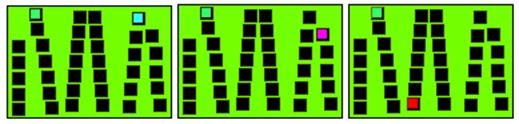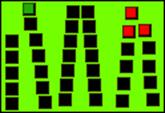Заправил картридж а принтер показывает что он пустой canon
После заправки картриджа пишет что он пустой
Печатающие аппараты на сегодняшний день есть в каждом офисе, учебном или
государственном учреждении, а также многие другие их держат у себя дома. И это логично. Ведь эти изделия очень сильно облегчают нам жизнь, в плане печати нужных материалов типографии и т.д.
Однако проходит какое-то время и принтер, факс, МФУ или ксерокс перестает печатать. В большинстве случаев происходит это из-за окончания красящего вещества в картридже. Проблема поправимая, так как расходники легко поддаются заправке. Но порой бывает так: заправили картридж (и абсолютно уверены в том, что он полон), даже более того, Вы его почистили и возможно заменили некоторые изношенные части, а когда установили его назад в принтер, тот все равно отказывается печатать, «ругаясь» на пустые расходные материалы. Из-за чего это происходит и как это устранить, сейчас мы постараемся Вам объяснить.
Причины, из-за которых принтер не видит заправленный картридж
Для большего удобства, изложенную информацию мы поместим в таблицу:
Абсолютно все современные печатающие устройства и расходники к ним, создаются со специальным встроенным чипом, который считывает расход красящего вещества, а не замеряет объем чернила или тонера. Иными словами, это специальная программа, в которой заложен точный ресурс изделия. Пока Вы печатаете, она производит обратный отсчет, до тех пор, пока не достигнет заданных показателей. Как правило, именно это является основной причиной. Сделали это разработчики брендированной продукции специально для того, чтобы получить больше дохода с продаж оригинальных печатающих аксессуаров.
Справиться с этой проблемой можно следующим образом:
Бывает такое, что в печатающем аппарате установлены расходники, которые не перезаправляются.
Помогает только полная замена картриджа.
Проблема в программном обеспечении, а именно в драйверах для печатающей техники.
Устраняется довольно-таки легко. Нужно попросту переустановить необходимые компоненты на своем персональном компьютере.
Стоит отметить, иногда встречаются расходные материалы, ресурс которых также не отображается после перезаправки, но принтер все равно печатает. В таком случае можно не обращать внимания на этот сбой системы, и спокойно работать дальше. Особенно подобное часто встречается в старых моделях струйных принтеров и МФУ бренда Hewlett-Packard.
Реально ли самостоятельно обойти защутную программу чипа картриджа
Чипы некоторых принтеров, особенно американского производства, можно обойти следующим методом:
Помните, это действует не для всех видов оргтехники. Если Вашему принтеру не помогла вышеуказанная инструкция, тогда попробуйте иные способы. Например, у некоторых моделей ошибку идентификации картриджа можно обойти с помощью нажатия кнопок на панели устройства в определенной последовательности.
Заправил картридж Canon а принтер показывает что он пустой
Нередко владельцы современной техники сталкиваются с такой проблемой, когда после того, как они удачно заправили картридж принтера, но все равно пишется, что отсутствует чернила.
Одна из самых вероятных причин подобного может быть связана с тем, что у принтера расходный материал чипован, а встроенные чипы в картриджах от многих производителей современной техники не способны учитывать ничего, кроме количества на красящие вещества, используемое в процессе распечатки документов. И получается так, что, они способны работать только на уменьшение, и в итоге объем вещества, которое должен красить (это может быть либо тонера, либо чернил) не будет измеряться. Рано или поздно краска просто может закончится, не смотря на то, что красящие вещества до сих пор не закончилось. Когда наш принтер из-за своего чипа, не способен проверить и различать, настолько полный картридж, вы можете только использовать те чипи, которые сделали «народные умельцы. У них получилось создать элементы, с помощью которых можно посмотреть наличие краски, когда принтер не может реагировать на запросы полученные со стороны принтера.
Кроме того, для решения данной проблемы в струйном принтере можно использовать СНПЧ, т.е. систему непрерывной подачи чернил — чернильницу (резервуар) которую в любое время можно пополнить краской.
Почему после заправки картриджа принтер Canon показывает что он пустой
Если принтер начал писать о том, что чернила/тонер в картридже отсутствует, хотя на самом деле он там есть, то возможной причиной проблемы являются драйвера устройства. Дело в том, что некоторые модели печатающей оргтехники после первой же перезаправки начинают переставать показывать сведения, связанные с наличием красящего вещества в расходном материале. Кроме того, если устройство показывает отсутствие краски при ее наличии, но при этом наотрез отказывается выполнять распечатку документов, то решить проблему можно при помощи покупки нового расходного материала. Конечно, можно попробовать выполнить перезаправку, но такой вариант может оказаться тщетным.
Но самым основным источником того, что после заправки расходного материала устройство печати сообщает об отсутствии чернил или тонера, безусловно, является система защиты, т.е. сам чип. Данный элемент всячески старается воспрепятствовать положительному исходу заправки картриджа. В результате этого, принтер даже при полностью заправленном расходном материале начинает видеть абсолютно «пустой контейнер с красящим веществом. Сама система, которая становится надежным барьером на пути заправки, устроена очень просто. Картридж для этой цели оснащается специальным чипом, который после окончания чернил по данным контроллера, просто блокирует картридж. В результате подобного действия девайс просто перестает работать с ним, даже при наличии достаточно большого количества чернил или тонера. Попробовать решить проблему данного типа вы можете следующим образом: Возьмите любой старый картридж того же цвета, что и тот, который отображается в принтере пустым и установите его на положенное место.
Включите девайс и после того, как он запустится и придет в полностью рабочее положение, снимите картридж и установите еще раз. Теперь вам снова предстоит запустить устройство. После этого выключите принтер полностью, выдернув шнур из розетки. Поменяйте старый расходный материал на заправленный и включите устройство. В целом благодаря подобным манипуляциям данный картридж будет определяться в принтере как новый, в результате чего он должен снова заработать и начать печатать. Обнуление Такая процедура, как обнуление является отличным выходом из ситуации, когда оргтехника отказывается признать факт того, что в заправленном картридже имеются чернила/тонер, но работает она, к сожалению, только на некоторых моделях печатающих устройств.
Ниже приведен пример обнуления струйного картриджа НР Один из способов выполнения обнуления заключается в том, что для начала вам нужно заклеить контакт, имеющийся на картридже скотчем. Далее, вставьте данный расходный материал в свой девайс и нажмите на «ОК после того, как устройство выдаст сообщение ошибки по поводу установленного картриджа. Теперь вам стоит заняться распечаткой внутреннего теста принтера, после чего можете извлечь картридж из него. На следующем шаге вам предстоит действовать «вслепую: заклейте любой из контактов, находящихся снизу и справа. Теперь у вас должно быть два контакта заклеенных с помощью скотча. Установите картридж на место и произведите распечатку страницы с тестом. Снова извлеките его. Удалите скотч с того контакта, который вы заклеили первым. Вставьте расходный материал и дождитесь, пока оргтехника опознает его. Снова выньте картридж и на этот раз снимите скотч со второго контакта. Протрите все контакты, воспользовавшись спиртом. Будьте при этом очень аккуратны.
Решение проблемы, когда новый или заправленный картридж не печатает после замены
В этом материале мы подробно рассмотрим все причины, по которым после заправки картриджа не печатает принтер струйного или лазерного типа. Хотя с первыми подобные казусы случаются намного чаще, но у «лазерников» также бывают ситуации подобного рода, которые имеют свои особенности решения. Неисправность проявляется в виде полного отказа техники работать, а иногда просто выходит белый лист без текста и рисунков. Все это происходит при 100% наличии краски или тонера, что неопытных пользователей вполне вводит в заблуждение.
Здесь найдете инструкции, что делать в ситуации, когда даже новый или только заправленный картридж не печатает после замены, а принтер пишет «Нет чернил» или показывает, что он пустой, хотя краска есть. Предложены решения неисправностей с засыханием красок, наличием воздуха в «чернильницах», неправильной установкой расходных материалов. Отдельное внимание уделено особенностям исправления ошибки в моделях устройств печати разных производителей.
Исправление возможных неправильных программных настроек
Зайдите в раздел с принтерами через панель управления компьютером. В перечне найдите свою модель и для него проверьте такие настройки.
Самые распространенные неисправности струйных устройств
Проверка картриджа после заправки
Чтобы точно убедиться, что картридж удачно заправлен и готов к использованию, его следует протестировать. Найдите несколько салфеток белого цвета, прижмите дно чернильницы к салфетке с незначительным усилием. Вы должны увидеть четкий след черного или цветных синего, розового, желтого оттенков. Если отпечаток неровный с пробелами или его вовсе едва видно, то можно утверждать о загрязнении проходов для краски или наличии воздуха в картридже.
Засыхание краски в соплах
Струйные принтеры для выполнения своей работы, а именно нанесения текста и графики на листы бумаги, используют специальные краски. Такие чернила в своем составе имеют воду, что влечет за собой склонность их к загустению и засыханию. Если этот процесс происходит в очень маленького размера каналах сопел, то проходы засоряются, что делает невозможным дальнейшее прохождение чернил.
В целях профилактики, в зависимости от марки и модели устройства, рекомендовано проводить тестовую печать каждые 3-7 дней. Это может быть распечатка любого цветного рисунка, что позволит не засохнуть и не засорится проходам для краски. Если засыхание все же случилось, то следует размочить и прочистить «расходники». Более сложно промыть печатающую головку, которая находится отдельно от банок с чернилами.
Попадание воздуха в картридж
Второй, по статистике, причиной отказа принтера печатать сразу после заправки является попадание воздуха в картридж или систему непрерывной подачи чернил. Обычные картриджи более спокойно относятся к такой проблеме и менее капризно ее переживают. Больше проблем воздух составляет, если попадает в каналы, по которым перемещается чернила. В таких случаях следует применять инструкции по стравливанию конкретно к своей модели чернильниц, хотя все они сводятся к принудительному выдавливанию воздуха.
В СНПЧ воздушные пробки чаще появляются в трубках, которые идут от банок с краской к головке внутри принтера. В таких обстоятельствах необходимо снять блок картриджей с принтера, открыть пробки, вставить шприц, набранный воздухом, открыть отверстия на чернильных банках и продуть канал. Такой порядок действий подходит для большинства моделей струйной техники с системами НПЧ.
Неподходящие расходные материалы
К каждой модели принтера подходят картриджи определенного типа и модификации, потому другими воспользоваться не удастся. Альтернативой оригинальным расходным материалам могут быть идентичные заменители. К сожалению, не для всех принтеров можно подобрать неоригинальный набор картриджей. Если ранее использовали чернильницы, которые были в устройстве в момент его покупку, а теперь установили новый картридж, а он не печатает, то, скорее всего, проблема в несовместимости.
Идеальным вариантом решения такой проблемы было бы приобретение новый оригинальных картриджей, но это дорого и не всегда целесообразно. Лучше поищите в Интернете более детальную информацию о возможности использования заменителей для оригинальных расходных материалов под свою модель принтера.
Еще одной фатальной ошибкой с расходными материалами, которая может остановить печать устройства даже если присутствует краска, является использование неподходящих чернил. Казалось бы, все они одинаковые, но это совсем не так. Очень тщательно подбирайте краски, чтобы потом не пришлось делать полную промывку картриджей, а то и вовсе всей системы и принтера.
Избыток чернил
При пополнении картриджа новой порцией краски не стоит заливать как можно больше. Такие благие намерения могут только навредить. Если стенки коробки прозрачные, то ориентируйтесь по видимому уровню. Не наполняйте по самые края на максимум, а заправляйте на 90%. Если уровень не виден, то перед началом выполнения работ нужно из инструкции или документации к технике узнать максимальную емкость расходных материалов.
Краска не должна капать из картриджа.
Неправильная установка картриджа или печатающей головки
Картриджи в струйном принтере устанавливаются в специальный отсек, который называется каретка. Со временем после интенсивного использования место стает не таким прочным, как было ранее, потому картридж в нем начинает свободно двигаться. Из-за этого возможна потеря контакта, что влечет за собой ошибку, когда техника не видит «расходник». В таких случаях можно применить плотный картон или несколько раз изогнутую бумагу, чтобы четко и надежно укрепить чернильницы на своих местах.
Если Вы снимали головку для чистки или других манипуляций, то гарантией ее дальнейшей печати без сюрпризов будет правильная ее установка обратно в принтер. Когда в таких случаях возникают проблемы, то лучше, до начала проведения любых манипуляций, ознакомится с инструкцией по выполнению монтажа ПГ. Ее легко найти в технической документации к технике или в сети.
Испорчены чип, счетчик или «памперс»
Отдельные модели картриджей могут требовать периодической замены чип независимо от его состояния. Узнайте не относиться ли Ваша модель к таким.
Особенности устройств разных брендов
О том, как прочистить картридж струйного принтера или промыть печатающую головку, на нашем сайте есть отдельные статьи. Ссылки на них найдете выше в разделе «Засыхание краски в соплах». Обязательно проведите эти процедуры, если есть основания, описанные в разделе «Проверка картриджа после заправки».
Canon.
Для техники фирмы НР применяется способ с заклеиванием контактов на микросхеме картриджа. Заклейте контакт, помеченный салатовым цветом, вставьте в принтер и произведите печать пробной страницы. Потом поочередно, вместе с уже заклеенным, закройте контакт отмеченный голубым, розовым и красным. Одновременно должны быть закрыты не более двух, как на рисунке. Потом нужно достать, отклеить зеленый, вернуть с заклеенным вторым. В принтере должен побывать картридж с зеленым и синим, синим, зеленым и розовым, розовым, зеленным и красным, красным заклеенными контактами. После каждого засовывания «расходника» внутрь делаем тестовую печать.
Если такой вариант не увенчался успехом, то попробуйте заклеивание по такой схеме одновременно четырех контактов.
Места, где был скотч, перед установкой в принтер, желательно протереть спиртом.
Epson.
Обнуление счетчика контроля краски и переполнения памперса для принтеров фирмы Эпсон можно произвести специальной утилитой «PrintHelp». Ее легко найти и скачать с Интернета. Настройки и интерфейс довольно простые, что позволит осилить работу с ней даже для неопытному пользователю.
Если не печатает после заправки лазерный
Подобные проблемы с лазерными принтерами случаются не так часто, но случаи бывают и они неединичные. Логично предположить, что винной неисправности послужило отклонение от инструкции по правильному пополнению тонера. Последовательность действий должна быть такой:
Если ранее картридж многократно перезаправлялся, то высока вероятность износа некоторых его деталей. Сначала их нужно осмотреть, а при обнаружении следов повреждений или выхода из строя — заменить на новые. К таким деталям относят ракеля, лезвие очищения, фото и магнитный валы.
Если самостоятельно проводили все процедуры, то могли заметить наличие небольшой микросхемы на корпусе картриджа. Многие производители комплектуют свои расходные материалы таким «девайсом». В профессиональных кругах эта деталь называется чипом. Он запоминает количество напечатанных страниц и при достижении определенного их значения может блокировать работу устройства.
Особенности лазерных моделей разных фирм
Samsung, Xerox, Oki.
Модели этих фирм оснащаются встроенными счетчиками, которые требуется обновлять после каждой процедуры пополнения порошка в емкостях «расходников». Для сброса можно произвести такой порядок действия: включить устройство, дождаться уведомления о достижении лимита, выключить принтер, а через 5-10 секунд снова включить. Если это не поможет, то при включенном аппарата откройте, а потом снова закройте крышку отсека с картриджем.
К сожалению, не все модели положительно реагируют на такие действия. Но у пользователя есть еще два варианта возобновить печать: обнулить счетчик программным путем специальными утилитами, купить новый чип или картридж.
Brother.
Для популярных моделей этого производителя используйте такой порядок действий:
Эта инструкция по возобновлению печати была удачно протестирована на принтерах таких моделей:
Принтер Canon не печатает после заправки картриджей — что делать?
Многие пользователи принтеров Canon после очередной дозаправки картриджей сталкиваются с различными неполадками в работе устройств, в том числе и с полным отказом печати. Подобные последствия могут быть вызваны как программными, так и аппаратными неисправностями. Рассмотрим наиболее распространенные причины неполадок и приведем способы их самостоятельного устранения.
Неполадки после заправки картриджей
Неполадки, которые могут возникнуть после заправки картриджей на принтере Canon, можно разделить на две большие категории:
Меры по восстановлению работоспособности принтера зависят от типа возникшей неисправности.
Полный отказ печати
Полный отказ печати принтеров Canon можно определить по следующим сообщениям об ошибках:
Если любая из этих ошибок не связана с серьезными техническими неисправностями самого принтера, то проблему можно устранить и без вмешательства специалистов.
Отсутствие электрического контакта
В конструкции любого картриджа присутствует электроника, отвечающая за подачу чернил, измерение их уровня и прочие операции. Для нормальной работы между чернильницами и принтерами должен быть установлен надежный электрический контакт, отсутствие которого приводит к различным неполадкам. Если его нет, принтер Canon «не видит» картридж.
Нарушение электрического контакта может возникнуть по следующим причинам:
Все неполадки с отсутствием электрического контакта устраняются путем очистки металлических контактов картриджей от любого вида загрязнений и удаления посторонних предметов из отсека для установки чернильниц.
Принтер не считал состояние картриджей
В конструкции картриджей присутствует специальный датчик, измеряющий уровень чернил. При включении принтера после заправки чернильниц датчик должен автоматически установить факт наличия в них чернил и отправить на основной контроллер машины соответствующее сообщение. Если этого не произошло, принтер так и будет выдавать сообщения о критических ошибках с отсутствием чернил в картриджах.
Исправить подобные неполадки можно путем отключения функции (датчика) отслеживания уровня чернил. На разных моделях принтеров Canon эта процедура выполняется по-своему. Например, на многих многофункциональных устройствах Canon модельного ряда PIXMA это выполняется следующим образом:
Каким именно образом производится отключение функции отслеживания уровня чернил на той или иной модели принтера Canon, можно узнать на официальном сайте производителя. Также руководство пользователя принтерам Canon можно скачать на NoDevice.
Листы выходят непропечатанными
Если при выполнении печати бумага из принтера выходит непропечатанной, это может означать:
Все эти ситуации в основном возникают при длительном простое принтера. При нарушении циркуляции краски она может подсохнуть, что приведет к невозможности подачи свежих чернил. Во многих случаях данную проблему можно решить самостоятельно.
Загрязнение картриджей
Несильные загрязнения картриджей могут быть устранены путем их отмачивания в специальной жидкости, дистиллированной или, как минимум, чистой бутилированной воде. Способов очистки несколько. Вот наиболее простой:
При сильном высыхании чернил в картриджах данный способ может не помочь или, как минимум, потребует более длительного отмачивания. Для быстрого устранения загрязнений специалисты используют способ принудительной промывки сопел чернильниц, используя при этом специальные инструменты. Поэтому, если появилась необходимость в срочном использовании принтера, лучше обратиться к мастеру.
Засорение каналов подачи чернил или загрязнения печатающей головки
Устранить обе этих неисправностей без привлечения специалистов можно путем запуска функции прочистки печатающей головке. В процессе очистки чернила в относительно большом количестве прогоняются через печатающую головку и по всем каналам подачи краски. Это может помочь в устранении засорений и загрязнений.
Запустить функцию очистки можно с лицевой панели принтера либо с компьютера. Рассмотрим второй способ:
Если это не помогло, попробуйте выполнить глубокую очистку печатающей головки, выбрав соответствующий пункт во вкладке «Обслуживание». В новых моделях МФУ Canon также присутствует функция «Очистка системы» (запускается из той же вкладки). Процедуры «Глубокая очистка» и «Очистка системы» потребуют значительного расхода чернил.
Программные неисправности
Некоторые неисправности принтера могут быть вызваны неполадками в работе программного обеспечения, установленного на компьютере. Если причинами возникновения ошибок с сообщениями об отсутствии чернил являются неполадки драйвера, то их следует переустановить. Для начала с компьютера рекомендуется удалить имеющийся драйвер: